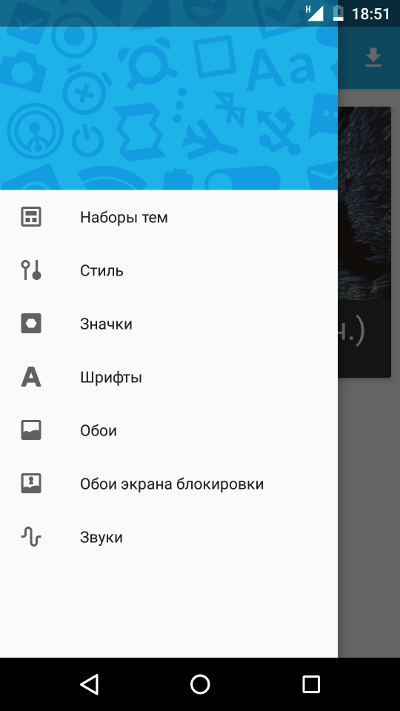Как перенести контакты с Android на iPhone. Как перенести контакты с андроид на ios
Как перенести контакты с Андроида на Айфон: пошаговая инструкция
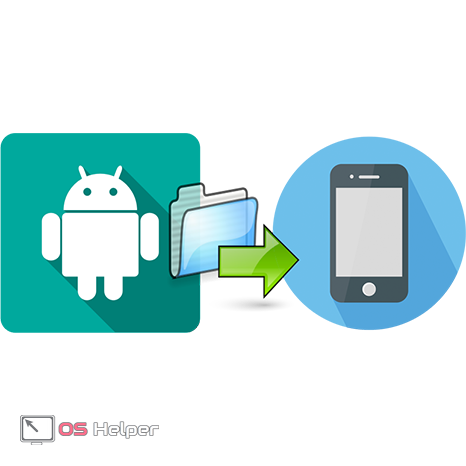 Есть несколько способов, как перенести контакты с Андроида на Айфон. В этой статье мы постараемся рассказать обо всех актуальных вариантах. Они помогут без проблем перейти с одной операционной системы на другую.
Есть несколько способов, как перенести контакты с Андроида на Айфон. В этой статье мы постараемся рассказать обо всех актуальных вариантах. Они помогут без проблем перейти с одной операционной системы на другую.
Копирование при помощи синхронизации
Самые популярные и удобные способы переноса контактов с Android на iPhone – это приложение Move to iOS и синхронизация с аккаунтом Google. Они позволяют скопировать телефонную книгу и восстановить всю остальную информацию.
Такой перенос контактов возможен только для последних поколений iPhone: X, 8, 7, 6, 5S, SE. iPhone 5 и iPhone 5C Apple перестала поддерживать еще в версии iOS 10.3.2. Обладателям таких телефонов придется воспользоваться копированием без синхронизации.
Приложение Move to iOS
Программа позволит безболезненно перейти со смартфона на Андроиде или Windows на продукцию Apple. Она копирует не только телефонные номера, но и остальные данные: историю сообщений, заметки, аккаунты и закладки в браузере. Приложения, которые доступны и на iOS, тоже будут перенесены.
По аналогии с этой программой были созданы и другие, например, Яндекс.Переезд. Проект не смог задержаться на рынке, и разработчики его уже закрыли.
Важно! Move to iOS подходит только для первоначальной настройки iPhone. Если ее уже закончили, придется сбросить уже имеющиеся данные на iOS или перевести контакты другим способом.
Перенос проходит следующим образом:
- Подключите оба смартфона к Wi-Fi. Убедитесь, что на iPhone достаточно памяти для всех данных. Найдите приложение Move to iOS в Гугл Плей Маркете для Android и загрузите его.
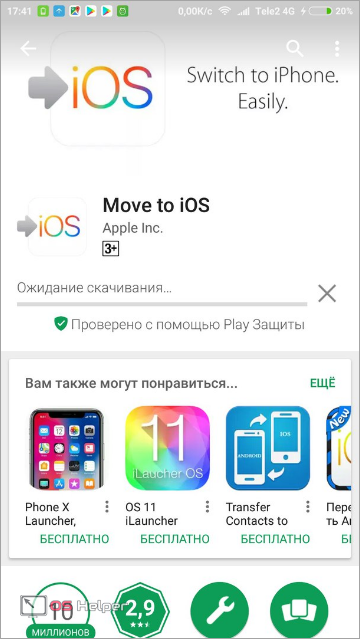
- Откройте приложение. Пройдите все пункты настройки, пока на экране не появится поле для ввода кода.
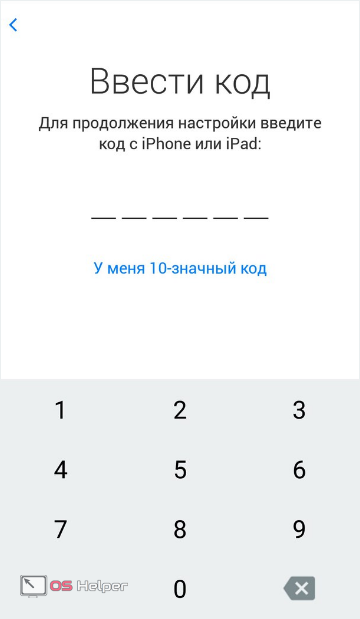
- Начните первоначальную настройку нового устройства с iOS. Когда дойдете до пункта «Программы и данные», выберите в нижнем меню «Перенести данные с Android».
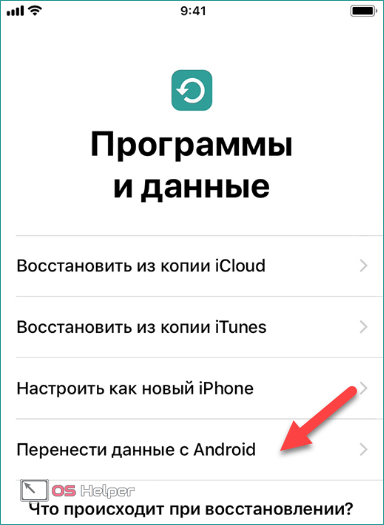
- Откроется окно с кратким описанием приложения Move to iOS. Нажмите на кнопку «Дальше».

- Появится код, который потребуется в дальнейшем, чтобы перенести контакты с Андроида на Айфон.
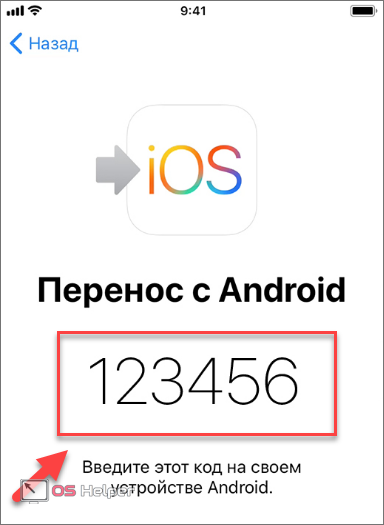
- Введите код в специальное поле в приложении Move to iOS на Андроиде. Дождитесь, пока появится экран «Перенос данных». Выберите содержимое, которое нужно переписать на новый гаджет от Apple.
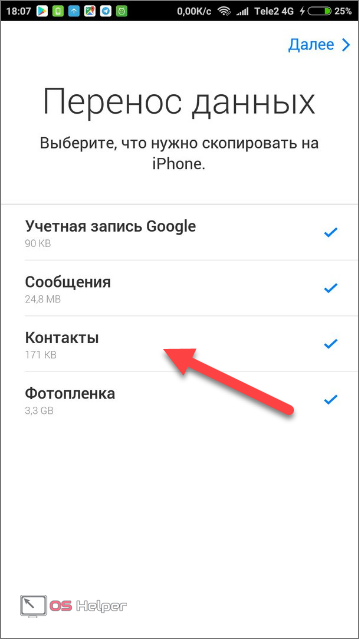
- Начинается копирование данных. Время операции зависит от количества телефонных номеров и скорости Wi-Fi. Когда перенос завершен, остается нажать на «Готово».
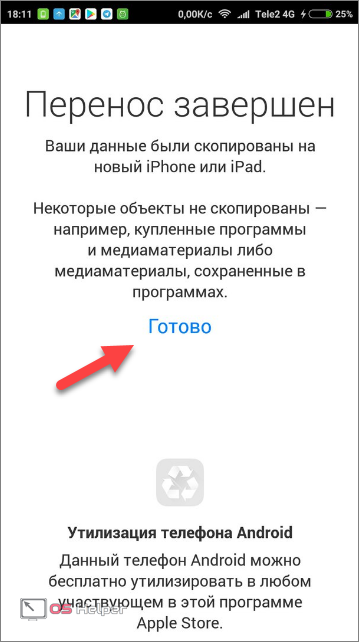
Так можно передать всю информацию на смартфоне всего за 5–10 минут.
Использование синхронизации с сервисами Google и Outlook
Подобный способ перенести контакты с Андроида на Айфон подойдет в том случае, если такую возможность упустили при первоначальной настройке. Весь процесс заключается в следующем:
- Откройте настройки iPhone. Перейдите в пункт меню «Учетные записи и пароли».
- Нажмите на «Добавить учетную запись».
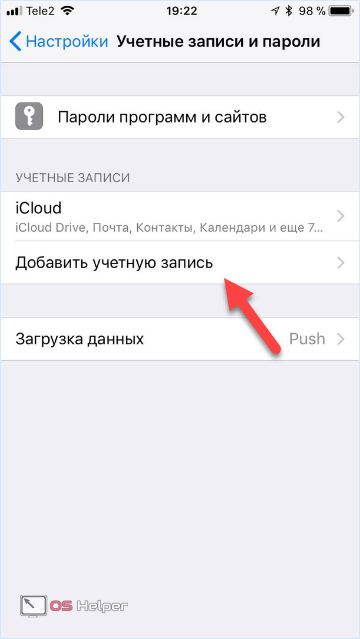
- Среди предложенных вариантов выберите почту Google или Outlook.com.
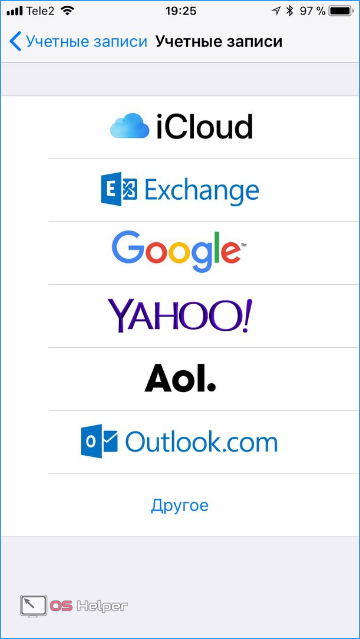
- Введите логин и пароль учетной записи и нажмите «Далее».
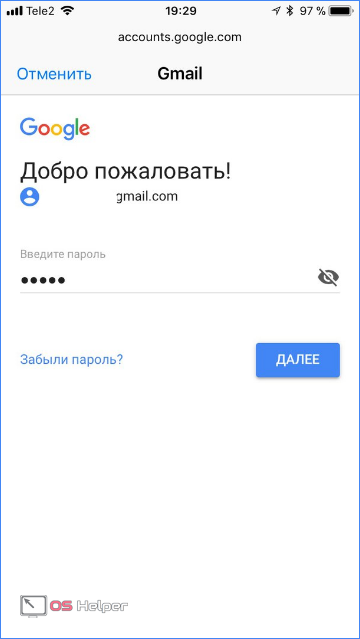
- На экране будут варианты, какие данные перенести. Найдите пункт «Контакты» и поставьте переключатель в положение ВКЛ. В конце нажмите «Сохранить».
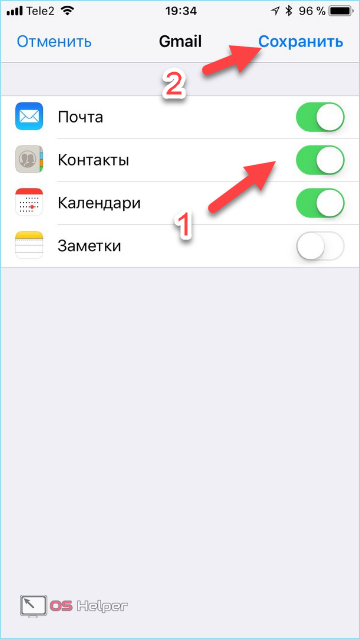
Знайте! Контакты с аккаунта будут перенесены в телефонную книгу Айфона только после ее открытия. Иногда это занимает несколько минут.
Копирование без синхронизации
Если нет возможности перекачать информацию с одного устройства на другое, доступны и другие варианты переноса:
- копирование через iTunes;
- передача через почту Gmail;
- перенос с СИМ-карты;
- использование сторонних программ.
Многие ищут способы передать телефонные номера через Bluetooth, но в продукции Apple такая возможность не предусмотрена. Функция блютуз используется только для подключения гарнитуры или магнитолы автомобиля.
Копирование через iTunes
В старых версиях iTunes была возможность перекинуть контакты из Outlook, Windows и Google прямо на компьютере. В последнем обновлении такой функции уже нет. Поэтому придется пользоваться дополнительными программами.
Важно! Потребуется помощь приложения с доступом к файлам. Нужно скачать его на iPhone. Идеально подходит RManager, но есть и другие варианты: GoodReader, iZip Pro, Parallels Access или FileApp.
- Скачайте RManager, а затем подготовьте сами телефонные номера. Через компьютер зайдите на почту Gmail и авторизуйтесь. Найдите вкладку Gmail в левом верхнем углу страницы. В выпадающем меню выберите подкатегорию «Contacts».
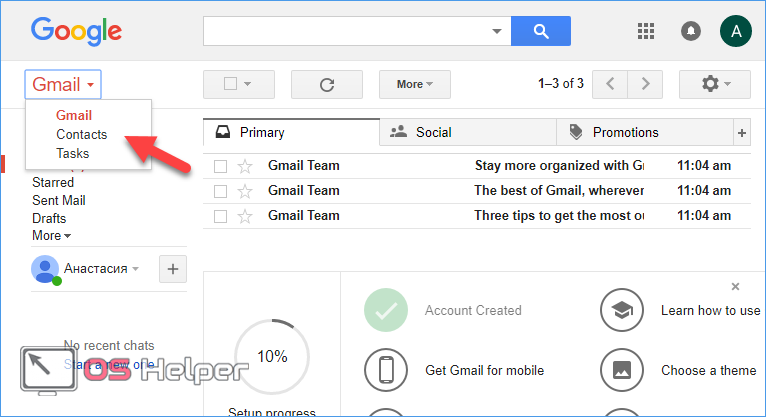
- В новом окне откроется сервис Google Contacts. В верхнем меню найдите вкладку «Еще» и выберите среди предложенных вариантов «Экспорт».
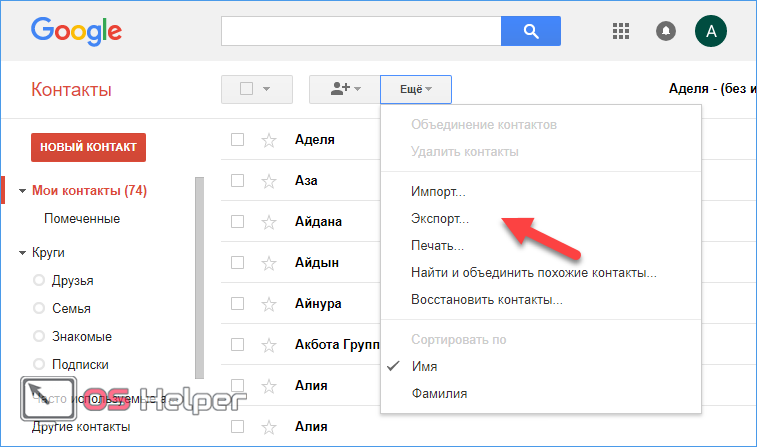
- В качестве формата для экспорта выберите vCard. Документ будет помещен в папку «Загрузки» вашего компьютера. Перемещение идет также в фоновом режиме, поэтому можно продолжать пользоваться другими программами на ПК.
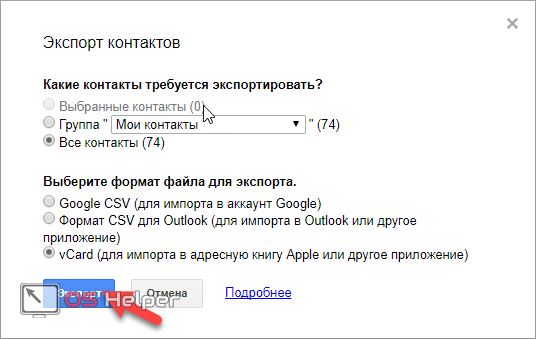
- Подключите iPhone USB-кабелем к компьютеру и откройте iTunes. Нажмите на пиктограмму с изображением телефона.
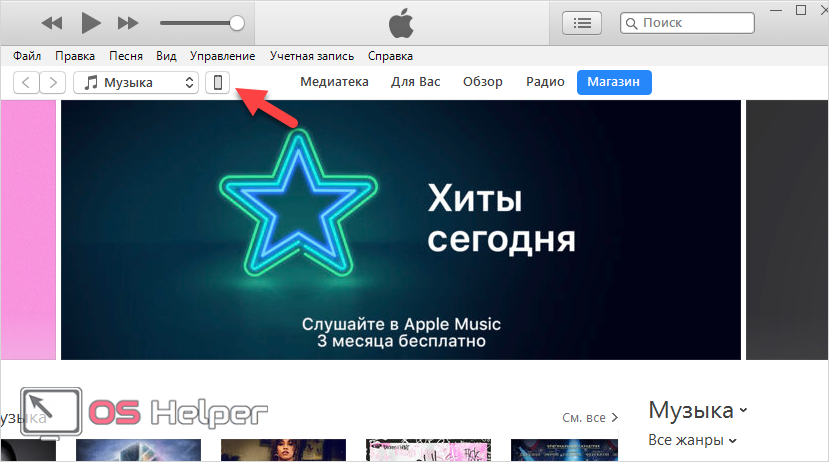
- Во вкладке «Общие файлы» откройте «RManager».
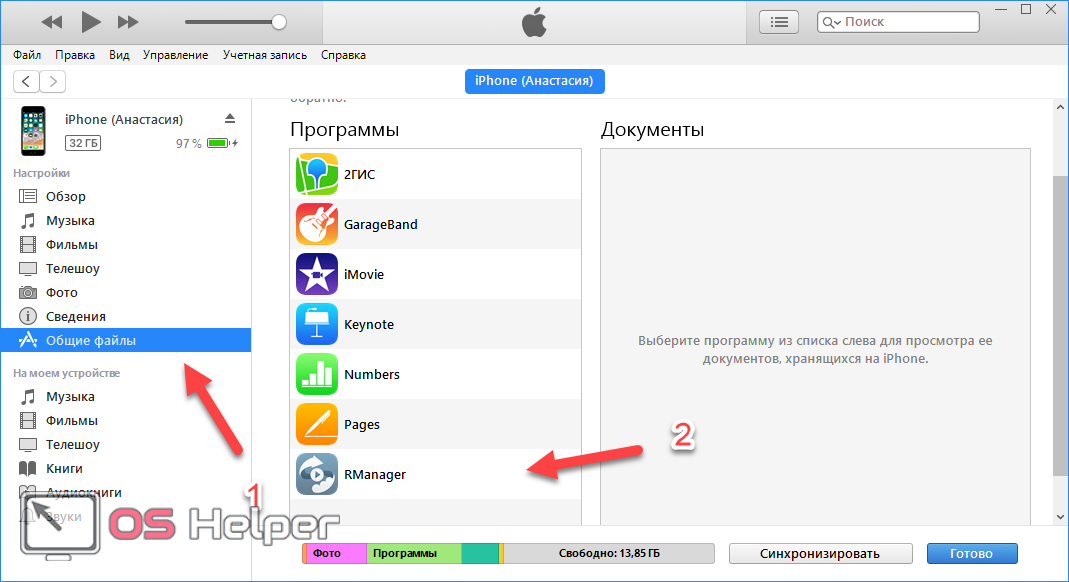
- Кликните на «Добавить файл…».
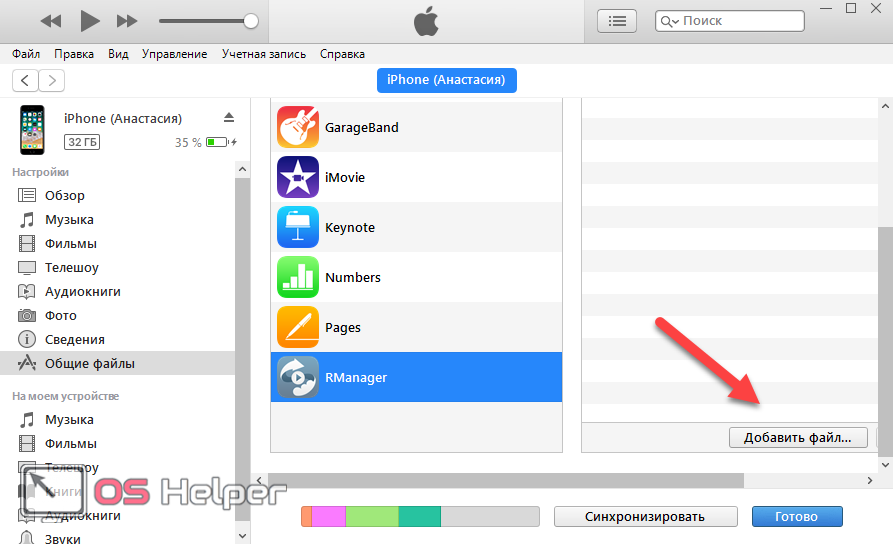
- Выберите документ с контактами. Еще можно просто перетащить его в iTunes.
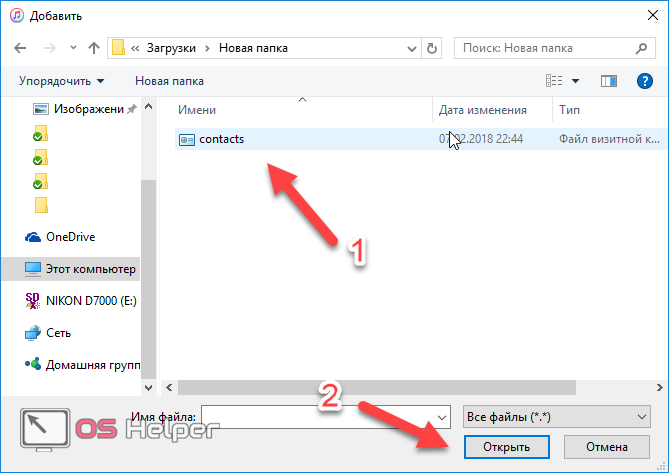
- Откройте RManager на iPhone, зайдите в раздел «Мои файлы» и найдите копию контактов, которую ранее туда перетащили.
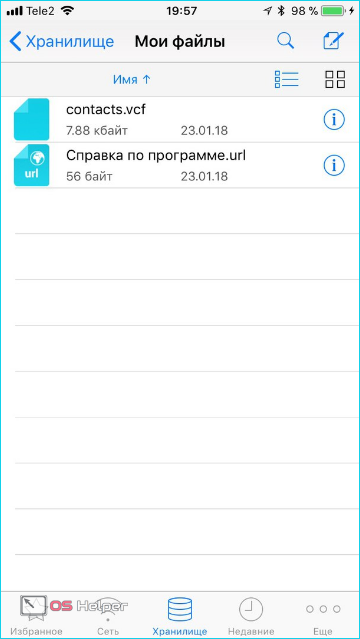
- После клика на нужный файл, появится подобное сообщение. Выберите «Открыть в…»
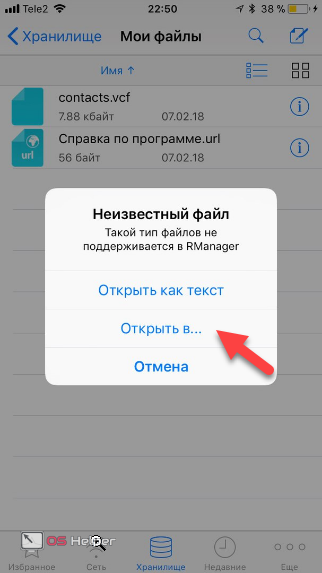
- В появившемся меню выберите «Скопировать в Контакты».
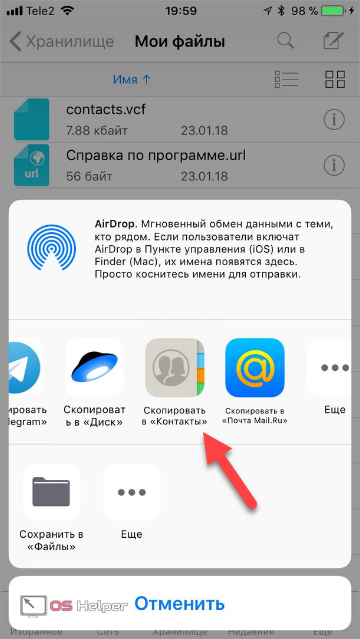
Телефонная книга будет скачана за несколько секунд.
Передача через почту Gmail
Данный вариант подойдет, если нужно срочно перевести телефонную книгу с Андроида на Айфон, но нет времени на синхронизацию.
Перенос происходит так:
- Зайдите в телефонную книгу смартфона на Android и откройте настройки. Обычно для этого нужен значок из трех параллельных полосок на экране или корпусе телефона. Найдите пункт «Импорт и экспорт».
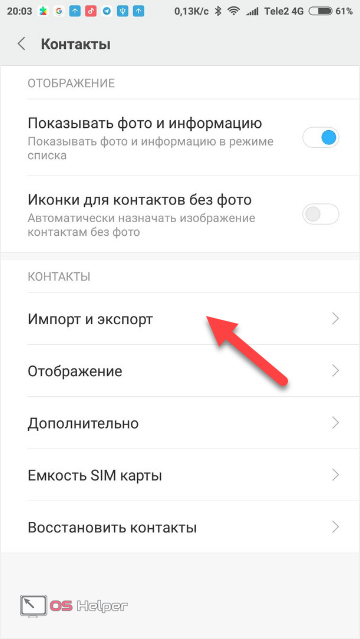
- Нажмите на кнопку «Экспорт в память». На устройстве автоматически будет создана копия vCard с расширением VCF.
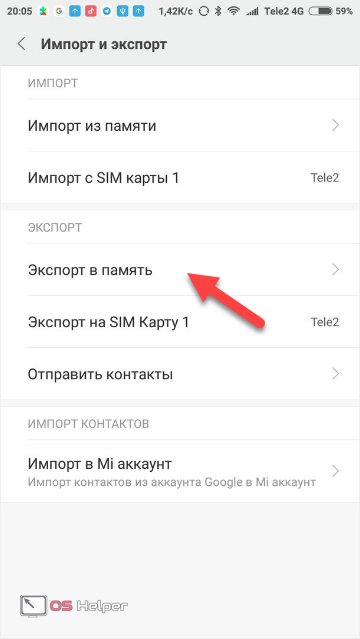
Важно! Название нужной вкладки зависит от модели телефона. Иногда оно отличается от предложенного в этой инструкции варианта.
- Найдите нужный документ в диспетчере файлов. Выделите его, нажмите на кнопку «Отправить» и перешлите по почте Gmail.
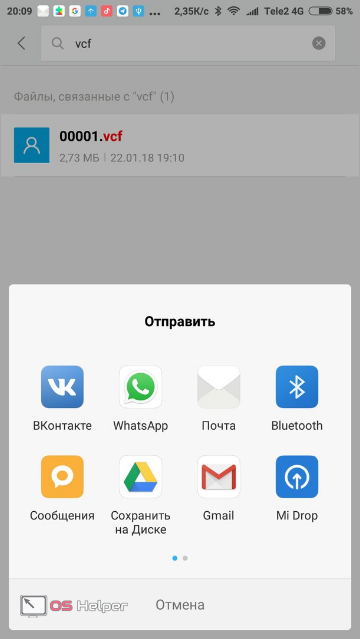
- В графе «Кому» можно указать ваш iCloud или любой удобный электронный адрес. Еще можно оставить сообщение в черновиках, а затем открыть его на смартфоне.
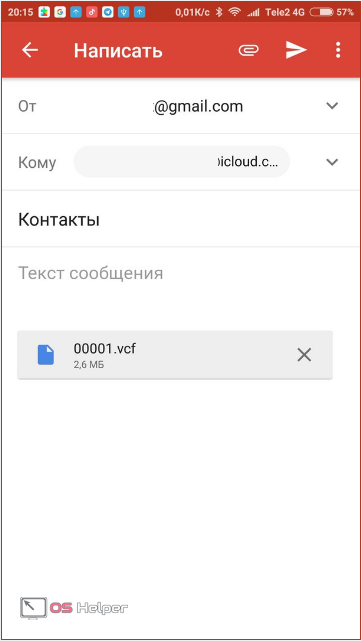
Знайте! Если перебросить файл через черновик, он надолго сохранится в почтовом ящике. Можно открыть его с любого устройства Apple и восстановить все телефонные номера при необходимости.
- Зайдите в свой электронный ящик на Айфоне, выберите нужный файл и откройте его. Копия номеров будет автоматически перекинута на телефон.
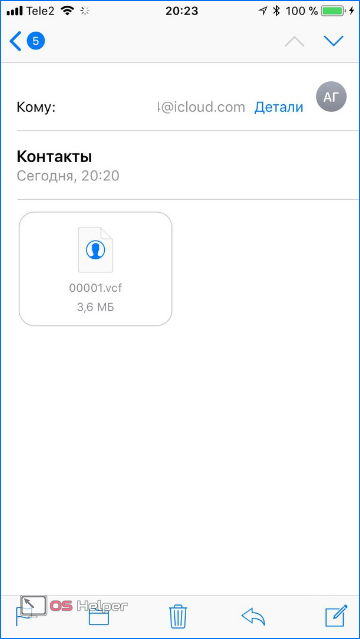
Такой способ перенести контакты с Андроида на Айфон удобен тем, что необязательно иметь оба устройства на руках. Сначала нужно отправить телефонные номера, а сохранить их на iPhone можно и позже.
Перенос с СИМ-карты
Если контакты сохранены на симке, скинуть их на iPhone будет совсем просто:
- Зайдите в «Настройки» и найдите пункт «Контакты».
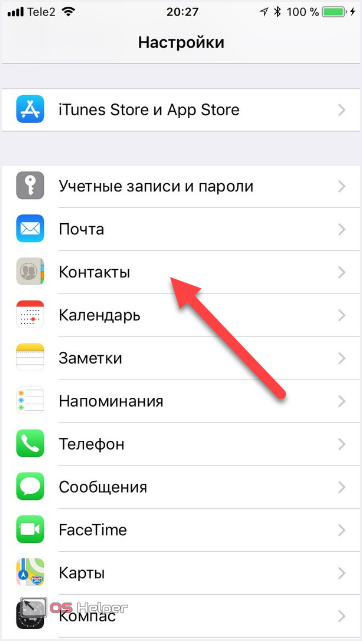
- Используйте кнопку «Импортировать контакты SIM».
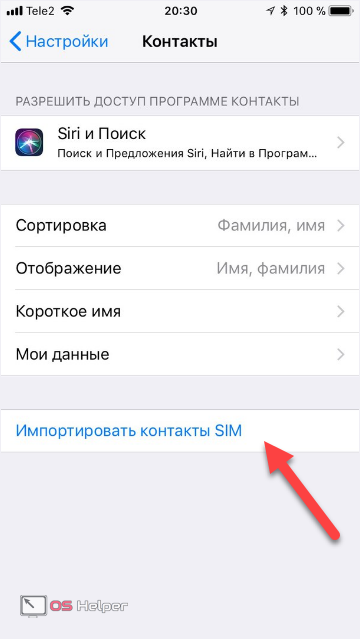
Перенос информации начнется сразу же и займет несколько секунд. Такой способ считается одним из самых быстрых.
Сторонние программы
Move to iOS – это официальное приложение Apple для синхронизации устройств с разными операционными системами. Можно найти и сторонние программы, которые справятся с этой задачей:
- Wondershare MobileTrans;
- CopyTrans;
- My Contacts Backup;
- CardDAV-Sync.
Важно! За большинство указанных программ придется платить. Ранее перечисленные способы доступны без оплаты.
Wondershare MobileTrans позволяет перекачать контакты через Windows:
- Скачайте приложение на официальном сайте разработчика и установите его на компьютер.
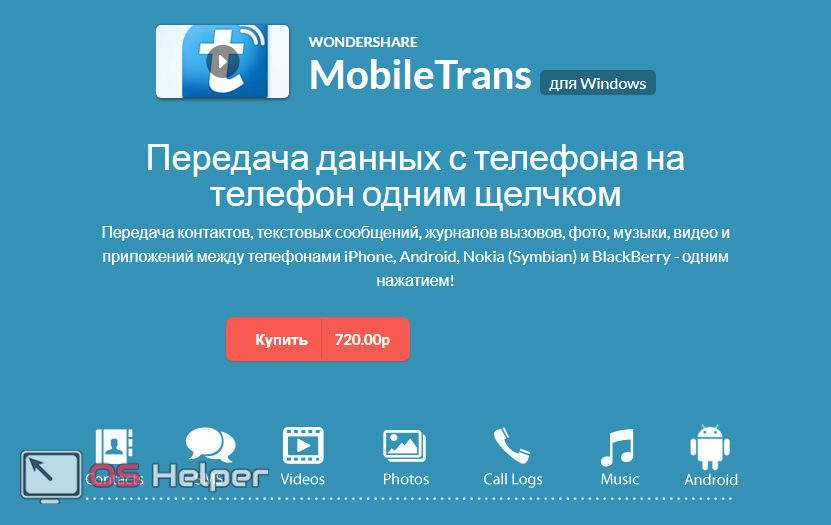
- В основном меню будет значок с двумя телефонами. Нажмите на него.
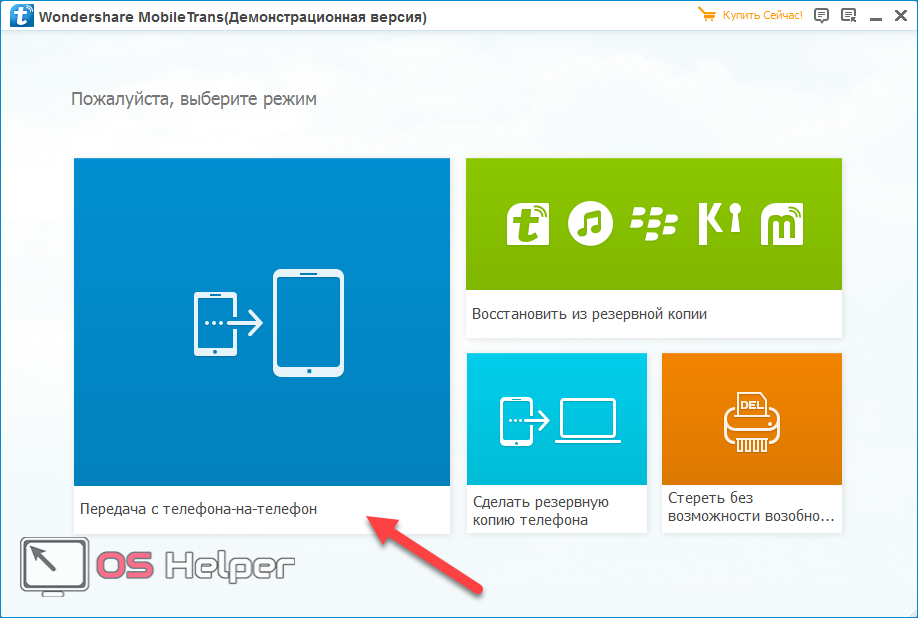
- Подключите оба устройства к компьютеру через USB-кабели. Кнопка «Start Copy» начнет перенос данных.
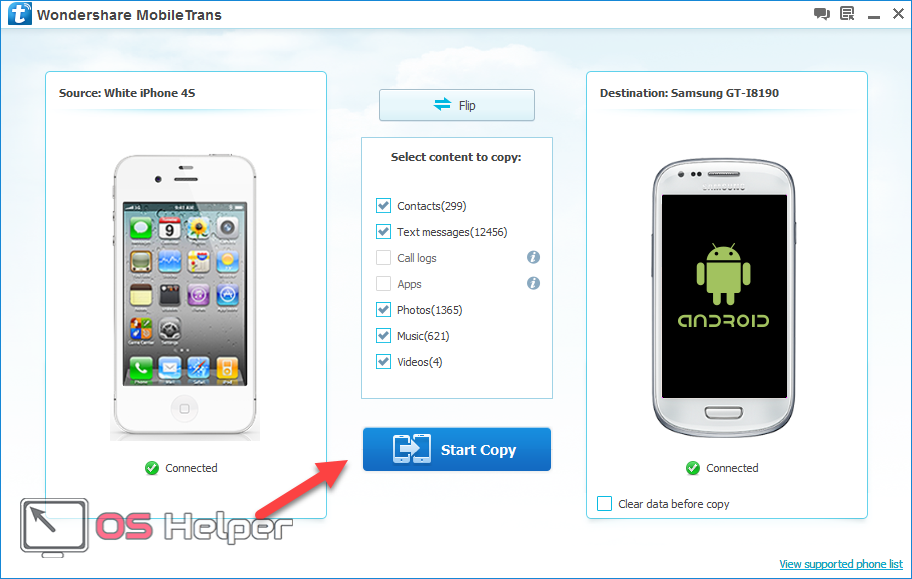
Другие программы более просты в применении. CopyTrans и My Contacts Backup передают информацию посредством файла vCard. Только на этот раз не нужно создавать его вручную.
CardDAV-Sync – это инструмент для синхронизации данных на разных устройствах. Чтобы перенести инфу на Айфон, нужно следовать инструкции по переносу данных через аккаунт Google или Outlook, которая описана выше, только в меню с учетными записями выберите пункт «Другое». В подразделе «Контакты» есть вариант «Учетная запись CardDAV». Как только введете логин и пароль, контакты будут скопированы.
Важно! Большинство из перечисленных программ подходят только для последних поколений Айфон: X, 8, 7, 6, 5S, SE.
Подведем итоги
Если выбирать самый удобный и быстрый способ переноса — это Move to iOS. Даже если уже провели первоначальную настройку Айфона, есть смысл ее сбросить и сделать полную синхронизацию. Когда проводить полный сброс гаджета не хочется, отличным решением станет сервис Google Contacts. Он используется во всех устройствах на Андроиде и Windows Mobile. Учетная запись CardDAV работает по тому же принципу, но она уже не так популярна.
Если в итоге понадобилась полная синхронизация телефонов через компьютер, подойдет Wondershare MobileTrans. Для дистанционной синхронизации лучше переслать инфу через почту или iTunes. Для работы с карточками контактов vCard есть приложения CopyTrans и My Contacts Backup. Это старый и проверенный метод. Перенести контакты совсем несложно. В некоторых способах можно разобраться интуитивно, без дополнительных инструкций.
Видеоинструкция
Предлагаем ознакомиться с видео, объясняющим, как легко перенести контакты с Андроида на Айфон.
os-helper.ru
Как перенести контакты с Android на iOS
Всем известна несовместимость конкурирующих мобильных ОС: Android и iOS. По статистике большинство пользователей Apple – бывшие андроид-юзеры. Это означает, что сразу после покупки яблочного смартфона возникает необходимость в переносе контактов с одной системы в другую. До появления облачных сервисов процесс переноса данных занимал уйму времени и доставлял массу неудобств. Чего только не придумывали любители электронных гаджетов: пользовались сим-картой в качестве проводника, сохраняли исходные файлы и экспортировали их в iTunes и даже перепечатывали всю записную книжку в ручную. Проблема решилась вместе с активацией Google Contacts – облачный сервис, который помогает синхронизировать данные между смартфонами, компьютерами и иной умной гаджет-техникой.
Нам потребуется:
- Андроид-фон с вашими контактами
- Аккаунт в Google
- Яблоко-фон, на который эти самые контакты необходимо перенести
Обратите внимание, что представленная в статье инструкция актуальна не только для смартфонов, но и для планшетов и «умных» плееров.

Инструкция по переносу контактов с Android на iPhone:
1. Переносим данные с Андроид-телефона в “Google. Контакты”
На телефоне открывает «Настройки», затем находим меню «Учетные записи». Среди перечня учетных записей выбираем «Google», затем выбираем нужный аккаунт (не забыли, что гугл теперь объединяет несколько контактов?) и выбираем пункт «Синхронизировать контакты». Процесс синхронизации начнется автоматически и скорость его протекания зависит от объема телефонной книги.
2. Переносим контакты из Google в iPhone
Берем в руки iPhone и переходим в приложение «Настройки», затем выбираем пункт меню «Почта, адреса, календари». Теперь необходимо создать новую учетную запись: в списке выбираем «Другое» -> Учетная запись «CardDAV». В открывшемся окне вводим:
- Сервер: google.com
- Пользователь: моя_почта@gmail.com
- Пароль: пароль к почте Gmail
- Описание: имя для новой учетной записи, например, Google. Это поле можно оставить пустым, тогда она будет заполнено автоматически «Учетная запись CardDAV»
И нажимаем кнопку «Вперед». Синхронизация контактов начнется автоматически. Скорость переноса данных опять же зависит от количества контактных данных, которые потребуется перенести.
Интересно то, что контакты на серверах Google обновляются синхронно с внесением информации в одно из устройств. Это значит, что если вы переименуете контакт на iPhone он также изменится на Андроид-смартфоне.
Такой способ кажется мне очень сложным. Есть ли альтернатива?
Есть. Варианта два: с помощью сим-карты или экспорта файлов записной книжки вручную.
А) Экспортируем контакты на сим-карту, а затем в меню «Почта, адреса, календари» выбрать пункт «Импортировать контакты SIM».
Б) На андроид-смартфоне экспортируем всю записную книжку в vcf-файл, а затем импортируем его на iPhone. Файл можно передать через электронную почту или воспользоваться компьютером, в качестве посредника.
www.icanto.ru
Как перенести контакты с Андроида на Айфон
Иногда требуется знать, как перекинуть телефонные контакты с Андроида на Айфон. Если человек планирует перейти с одной платформы на другую, то старается сделать все возможное, чтобы скопировать важные данные на новый телефон. Кроме музыки и фотографий, пользователь также стремится переместить контакты из адресной книги, ведь не хочется потерять сотни телефонных номеров и электронных адресов.

 К счастью, существует несколько относительно простых способов передачи контактов. Рекомендуется ознакомиться с каждым из этих методов, чтобы решить, какой из них больше всего по вкусу.
К счастью, существует несколько относительно простых способов передачи контактов. Рекомендуется ознакомиться с каждым из этих методов, чтобы решить, какой из них больше всего по вкусу.Простые способы
Move to iOS
![]()
Процесс переноса предельно прост и не вызывает затруднений даже у неопытных пользователей. Если смартфон имеет Android 4.0 или более позднюю версию, значит, он поддерживает приложение Move to iOS, которое можно скачать через интернет-магазин Google Play Market.
SIM-карта
Другой простой способ перемещения телефонных номеров связан с SIM-картой. Поскольку можно хранить сведения из адресной книги на симке, появляется возможность сделать резервную копию своих контактов и переслать их на Айфон. Для этого нужно выполнить следующие действия: 

- С помощью аппарата Андроид создать резервную копию номеров из адресной книги на SIM-карте.
- Извлечь симку из телефона.
- Вставить карту в новый Айфон.
- На аппарате iOS открыть приложение «Настройки».
- Выбрать «Почта, контакты, календари».
- Нажать «Импортировать контакты SIM».
- Выбрать учетную запись, в которую нужно перенести сведения.
- Когда копирование будет завершено, сведения переместятся на iPhone.
Более сложные способы

 Для синхронизации данных также можно использовать сервисы хранения файлов в интернете. В этом случае лучше всего использовать Google, поскольку он хорошо поддерживает не только Android, но и iPhone. Нужно выполнить следующие шаги:
Для синхронизации данных также можно использовать сервисы хранения файлов в интернете. В этом случае лучше всего использовать Google, поскольку он хорошо поддерживает не только Android, но и iPhone. Нужно выполнить следующие шаги:- Создать резервные копии адресатов из Гугл с помощью устройства Андроид. Это должно произойти автоматически, если на смартфоне или планшете используется учетная запись.
- Добавить свой аккаунт Гугл на Айфон.
- После настройки учетной записи должна сразу же включиться синхронизация телефонных номеров. Если этого не произошло, нужно открыть «Настройки», «Почта, Контакты, Календари» и выбрать свой аккаунт.
- Переместить рычаг «Контакты» в положение «Включено», чтобы данные из учетной записи синхронизировались с iPhone.
С этого момента любые изменения, внесенные в адресную книгу устройства iOS, будут взаимодействовать с аккаунтом Google. В результате пользователь получит 2 копии адресной книги, которые в случае необходимости можно будет импортировать и на другие гаджеты.
iTunes
![image1-150x150[1]](/800/600/http/androidkak.ru/wp-content/uploads/2017/09/image1-150x1501.jpg)
![image1-150x150[1]](/800/600/http/androidkak.ru/wp-content/uploads/2017/09/image1-150x1501.jpg) Последний способ передачи телефонных номеров с одной платформы на другую связан с iTunes. Этот метод подразумевает, что, кроме хранилищ файлов в интернете, пользователь также синхронизирует данные с персональным компьютером. В этом случае нужно выполнить следующие действия:
Последний способ передачи телефонных номеров с одной платформы на другую связан с iTunes. Этот метод подразумевает, что, кроме хранилищ файлов в интернете, пользователь также синхронизирует данные с персональным компьютером. В этом случае нужно выполнить следующие действия:- Подключить гаджет с Android к ПК, чтобы синхронизировать его. Нужно убедиться, что информация адресной книги интегрировалась с Outlook Express или Windows Address Book.
- После того как данные синхронизируются с одной из этих программ, нужно подключить устройство iOS к компьютеру.
- Открыть iTunes и нажать значок Айфон в верхнем левом углу под элементами управления воспроизведением.
- Открыть экран управления девайсом, перейти на вкладку «Информация».
- В открывшемся меню установить флажок «Синхронизировать контакты».
- В выпадающем списке выбрать адресную книгу, которая используется (Outlook Express или Windows Address Book).
- Нажать кнопку рядом со списком «Все контакты».
- Использовать кнопку «Применить» в нижнем правом углу, чтобы сохранить параметры и перенести все данные на iPhone.
Если все было сделано правильно, то адресная книга успешно переместится.
androidkak.ru
- Список изменений ios 11

- Ios 12 какие устройства будут поддерживать
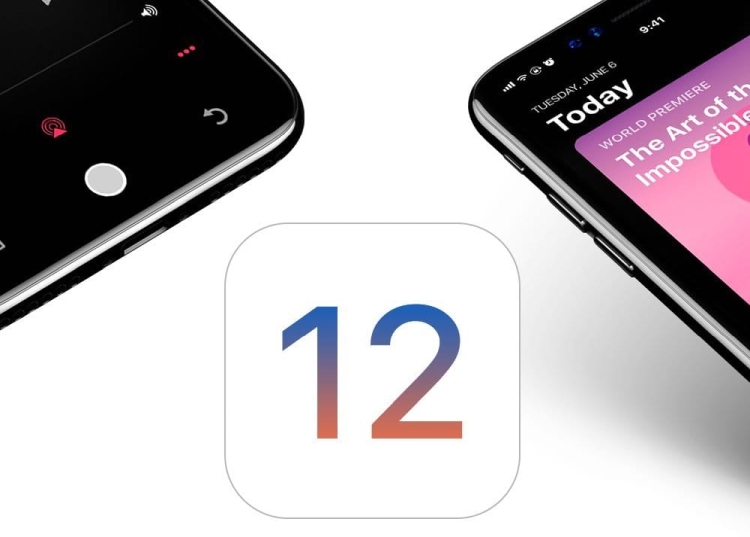
- Swplaylist ios
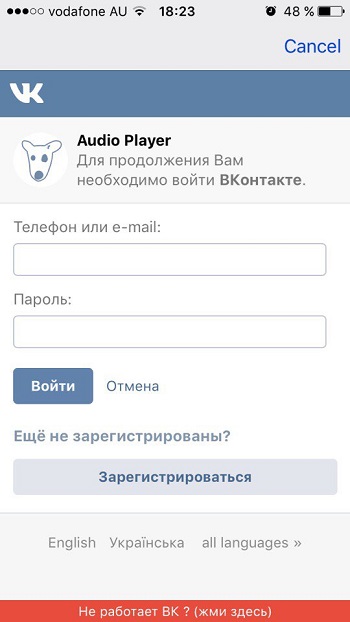
- Как отключить автообновление ios
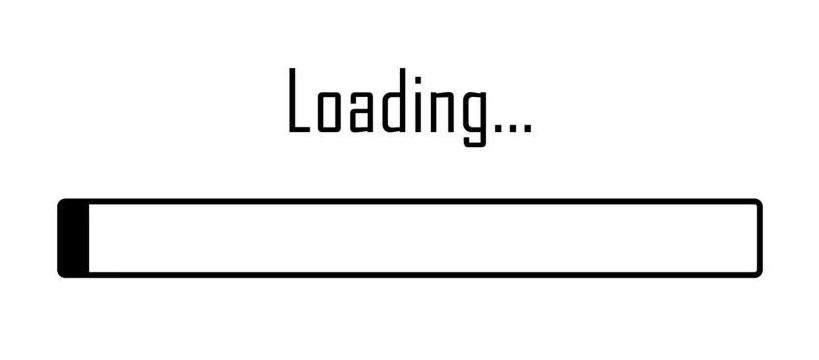
- Руководство пользователя ios 11

- Gta san andreas ios
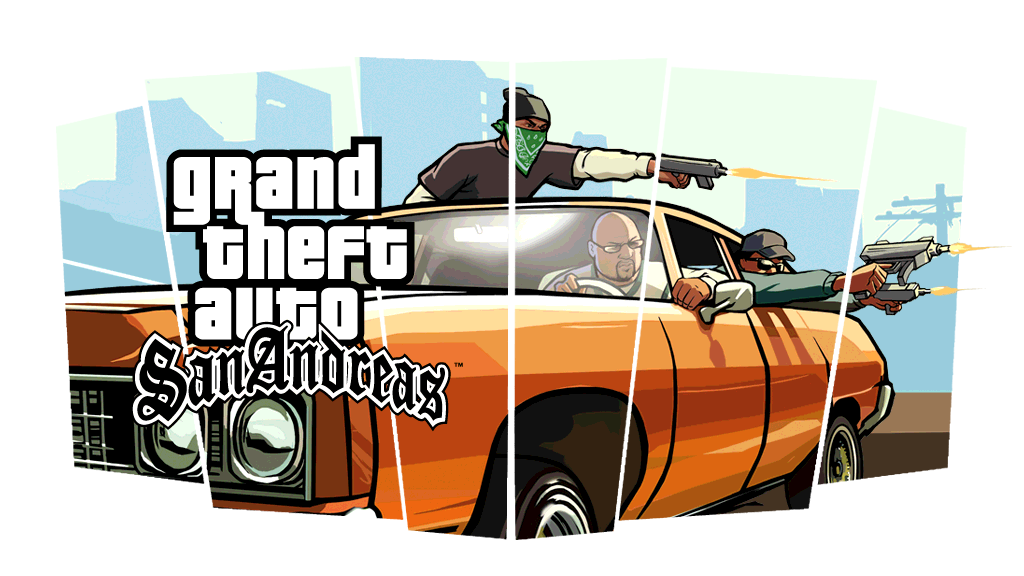
- Как установить на пк ios

- Подписываемые прошивки ios

- Music vk ios
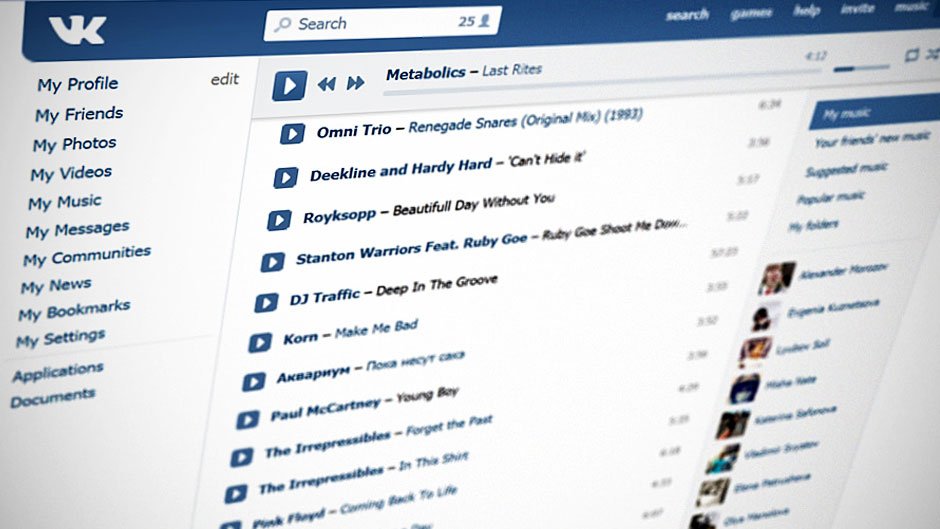
- Ios swift

- Ios прошивка для андроид